
罗技k120键盘驱动
v6.69.114 官方版- 介绍说明
- 下载地址
- 精品推荐
- 相关软件
- 网友评论
罗技k120键盘驱动可以让用户在电脑上设置鼠标和键盘,如果你的键盘无法在电脑上输入内容就可以安装相关的驱动程序,这样就可以在电脑正常打字了,部分电脑没有配置相应的鼠标和键盘驱动,所以连接到新的键盘可能就无法正常输入文字,可以到网络上搜索相关的键盘驱动安装,这样就可以解决设备无法在电脑使用的问题,如果你购买的是罗技k120键盘就可以选择本站提供的键盘驱动安装使用,直接将其安装到电脑就可以设置键盘和鼠标相关的功能。

软件功能
1、罗技k120键盘驱动可以帮助用户在电脑上配置键盘
2、通过安装驱动程序就可以自动识别键盘,从而在电脑打字
3、电脑上的很多键盘驱动都是兼容的,但是部分键盘可能无法兼容当前的驱动,所以需要重新安装
4、如果你的电脑使用罗技k120键盘就可以下载这款新的驱动安装到电脑
5、这款罗技k120键盘驱动软件可以兼容鼠标和键盘,保障设备正常工作
软件特色
1、可以兼容很多罗技设备,也可以设置鼠标
2、无论是通过USB连接电脑还是蓝牙连接电脑都可以识别键盘
3、LCD 键盘显示设置
键盘的整合式 LCD 键盘显示器提供各种资源,其中可能包括以下部分内容:信息中心、智能计算器、时钟以及温度计。
您可调整各种 LCD 键盘显示设置,使之适合于您,包括讯息警告、计算器、Caps Lock 首选项以及温度格式。
4、警告首选项
确定在您收到新的电子邮件、即时讯息或警告时是否通知您 。 要让键盘嘟嘟发声,请选择播放声音框。 单击测试声音即可听到声音。
5、键盘连接
使用本页来检查键盘与计算机的连接,包括是否出于安全考虑而加密。 如果键盘的无线连接目前并未加密,您可单击安全按钮,对连接实施加密。
使用说明
1、下载后得到两个程序,可以选择SetPoint6.69.114_smart.exe启动安装
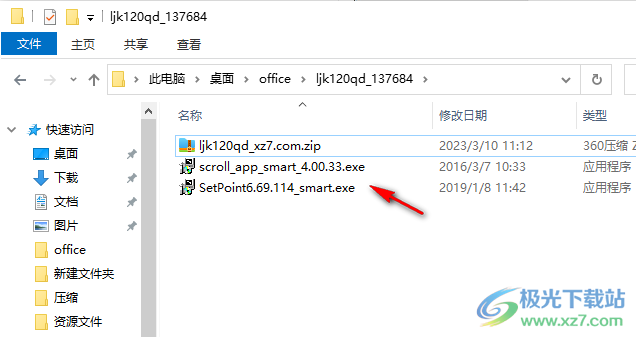
2、提示安装的引导界面,点击下一步就可以直接在电脑上执行安装
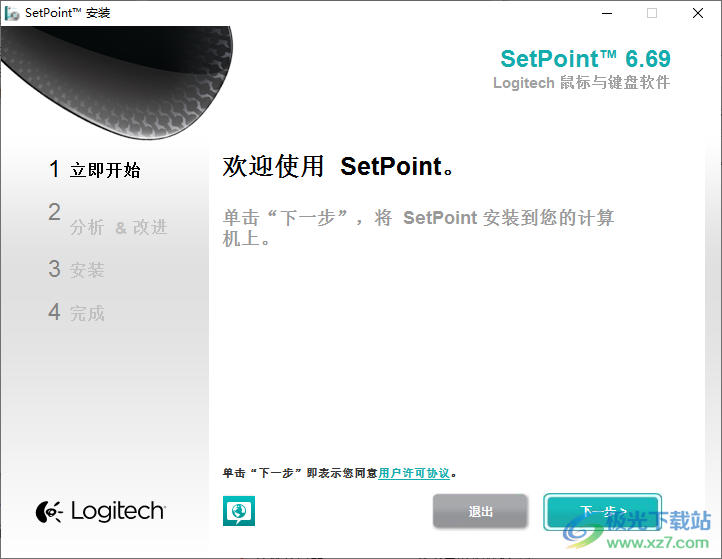
3、等待下载相关的组件就可以直接安装,随后就可以正常设置自己的鼠标和键盘

罗技k120主要特性
1、打字时感觉更舒适
低按键设计、超级安静的按键以及带有全尺寸 F 功能键和数字键盘的标准键盘布局,让您的双手感受舒适的操控。
2、坚固耐用,外形美观
此超薄键盘不仅造型优美—还坚固耐用,具有防水溅设计、 牢固的倾斜支架和耐用的按键。
3、使用简便
您只需将其插入到台式电脑、笔记本电脑或上网本的 USB 端口即可使用。
4、打字既舒服又安静
由于采用了几乎没有一点声音的低按键设计和带有全尺寸 F 功能键和数字键盘的标准键盘布局,您可以享受到舒适而安静的键入体验。
5、防水溅设计
液体可从键盘内自由流出,无需担心不小心泼溅出的液体会损坏设备。
6、超薄外形
此键盘具有超薄的外形,有利于将手腕置于更为舒适的位置,同时也为您的桌面增色不少。
7、耐用的按键
按键可承受至少 1 千万次键击 很多键盘都已无法正常工作时,您的键盘却仍然可以继续使用很长时间。
8、即插即用的 USB 连接
安装十分简单 - 只需打开包装,将其插入到台式电脑、笔记本电脑或上网本的 USB 端口即可使用。
9、易于识别的按键
鲜明醒目的字符能让您更容易地看清按键—非常适合那些视力不够好的人士。按键也不易褪色。
键盘设置
交换 F 键与 FN 键的功能
键盘 F 键位于键盘的最上排。 他们具备两种功能模式:
标准 F 键模式。 单独按其中某个 F 键会激活您当前使用的应用程序中预先确定的功能。 每个 F 键的功能均取决于处于活动状态的应用程序。
增强 F 键模式。 按住 FN 键的同时按某个 F 键,即可执行该键的增强功能,通常就是 F 键上标示的功能。
但是,选中交换 F 键与 FN 键的功能框会切换 FN 键的使用。 选中此框后,如想激活增强功能,请单独按 F 键;如想访问标准 F 键功能,请按 FN + 所选 F 键。
热键设置
SetPoint™ 软件允许您设置一个热键,复制按健组合或者启动您经常使用的应用程序。
从 选择热键部分选择您要自定义的键,然后再从 选择任务部分选择要指定给该键的任务。
例如,您可以在 选择热键 中从列表选择“One-Touch Search” 并从 选择任务选择“打开网页”等任务。在您应用这些设置后,按 One-Touch Search 热键将启动您输入的网页。
键盘炫光设置
SetPoint 软件让您可调整及优化键盘的炫光功能。
以手部侦测启动炫光:选择此选项后,键盘将自动侦测您手部的移动,并会在您将手移离键盘时关闭炫光。 当您将手移回键盘上打字时,手部侦测将自动重新启动键盘炫光。 这是推荐的默认设置。
仅在我开始打字时启动炫光:选择此选项后,您可以选择在您停止打字后,键盘继续启用炫光的时间。 只需将滑块移到所需的时间。 例如,如您选择一分钟,炫光将会在您停止打字一分钟后关闭。 当您再次开始打字时,炫光将自动重新启动。 请谨记,键盘炫光保持启用的时间愈长,您将要愈快为电池重新充电。
停用键盘炫光:当您选择此选项后,键盘炫光将完全停用。
缩放设置
您可使用键盘来缩放某些应用程序,更改您能看见文档、网页等的多少内容。
拖动速度滑块,指定缩放速度。 设置低速度以提升精度,或设置高速度以快速缩放。
拖动加速度滑块,选择缩放的加速度。 设置低加速度,以确保精度;设置高加速度,以提升缩放速度。 使用加速缩放意味着您按住按钮或滑块时间越长,缩放速度越快。
下载地址
- Pc版
罗技k120键盘驱动 v6.69.114 官方版
本类排名
- 1 QuickInput(快速输入程序)v2.1 免费版
- 2 JitBit Macro Recorder(键盘鼠标动作录制)v5.8.0.0 中文绿色版
- 3 快乐指法(打字指法练习软件)v1.0 免费绿色版
- 4 按键精灵免root版v2014 05.17762 破解版
- 5 Mini Mouse Macro(鼠标宏设置工具)v7.2.0.0 免费版
- 6 Keyman(虚拟键盘)v17.0.325 官方版
- 7 Auto Macro Recorder(鼠标宏脚本录制器)v4.6.2.8 免费版
- 8 钉钉直播点赞连点器v1.0 绿色免费版
- 9 KeymouseGo(键鼠操作录制)v5.1 官方版
- 10 Free Mouse Clicker(鼠标连点器)v1.0.6.0 免费版
本类推荐
装机必备
换一批- 聊天
- qq电脑版
- 微信电脑版
- yy语音
- skype
- 视频
- 腾讯视频
- 爱奇艺
- 优酷视频
- 芒果tv
- 剪辑
- 爱剪辑
- 剪映
- 会声会影
- adobe premiere
- 音乐
- qq音乐
- 网易云音乐
- 酷狗音乐
- 酷我音乐
- 浏览器
- 360浏览器
- 谷歌浏览器
- 火狐浏览器
- ie浏览器
- 办公
- 钉钉
- 企业微信
- wps
- office
- 输入法
- 搜狗输入法
- qq输入法
- 五笔输入法
- 讯飞输入法
- 压缩
- 360压缩
- winrar
- winzip
- 7z解压软件
- 翻译
- 谷歌翻译
- 百度翻译
- 金山翻译
- 英译汉软件
- 杀毒
- 360杀毒
- 360安全卫士
- 火绒软件
- 腾讯电脑管家
- p图
- 美图秀秀
- photoshop
- 光影魔术手
- lightroom
- 编程
- python
- c语言软件
- java开发工具
- vc6.0
- 网盘
- 百度网盘
- 阿里云盘
- 115网盘
- 天翼云盘
- 下载
- 迅雷
- qq旋风
- 电驴
- utorrent
- 证券
- 华泰证券
- 广发证券
- 方正证券
- 西南证券
- 邮箱
- qq邮箱
- outlook
- 阿里邮箱
- icloud
- 驱动
- 驱动精灵
- 驱动人生
- 网卡驱动
- 打印机驱动
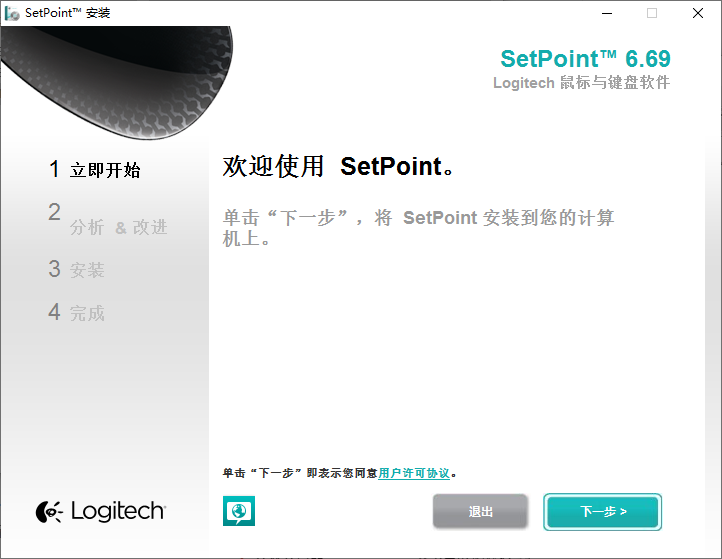

































网友评论